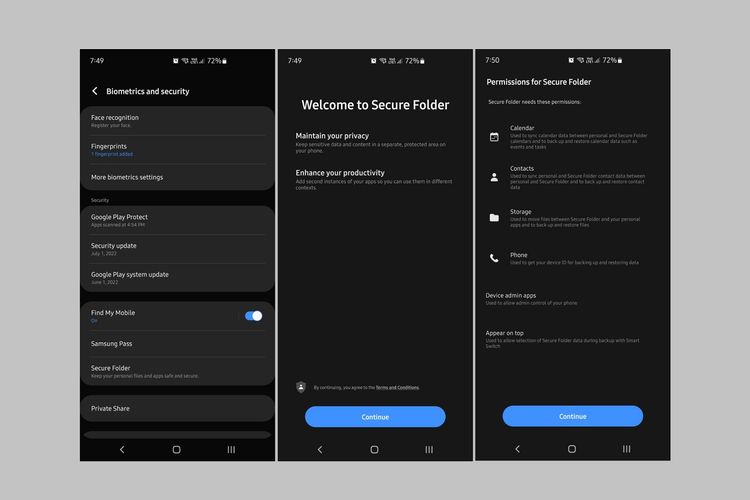
KOMPAS.com – teléfono inteligente Ahora se ha convertido en el principal dispositivo de las personas para apoyar actividades, incluido el almacenamiento de varios artículos. archivos o documentos importantes.
para preservar archivos Y documentos, los usuarios pueden utilizar las funciones de seguridad disponibles Clave Para carpetas, ocultar carpetas u otros medios.
Usuarios móviles Samsung Se puede aprovechar una característica llamada «Carpeta segura». Esta característica es un lugar seguro y oculto en HP Samsung Y protegido por la plataforma de seguridad Samsung Knox.
Los usuarios pueden usar Carpeta segura para proteger Solicitud y datos sensibles mediante la implementación de autenticación biométrica o contraseñas.
Lea también: Última lista de precios de Samsung HP de septiembre de 2022
Básicamente, esta carpeta segura puede almacenar una copia de la aplicación y está protegida por el sistema de seguridad de Samsung.
Solicitud Los almacenados en la Carpeta segura todavía están disponibles en el menú principal del teléfono. Sin embargo, el contenido es diferente.
Por ejemplo, un usuario ingresa la aplicación Samsung Notes en una carpeta segura. Bueno, el contenido creado en Samsung Notes en la carpeta segura no aparecerá en la aplicación Samsung Notes en el menú principal del celular.
Mediante el uso de esta función, las carpetas, los documentos y las aplicaciones de los usuarios móviles de Samsung están protegidos contra el acceso ilegal.
Tenga en cuenta que esta función solo está disponible en teléfonos Samsung. Para los usuarios de Samsung que desean usar la función Carpeta segura para ocultar archivos en su teléfono, así es como se hace.
Cómo crear una carpeta segura
- Abra el menú Configuración
- Seleccione el menú Biometría y seguridad,
- Seleccione una carpeta segura. Si no lo encuentra, también puede buscar directamente en el campo de búsqueda en el menú de Samsung
- Haga clic en Continuar
- Espere a que se complete el proceso de creación de la carpeta segura
- Configure las funciones de seguridad que se utilizarán, por ejemplo, utilizando un PIN, contraseña o patrón
- Siga las instrucciones enumeradas hasta que se confirme su selección
En la fila Procesos, encontrará la carpeta Segura en la fila Aplicación o Inicio. Samsung determina que algunas aplicaciones ingresen a la carpeta segura. La mayoría de las aplicaciones predeterminadas de Samsung son Notas, Galería, etc.
Además, debe usar funciones de seguridad preestablecidas para abrir una carpeta segura.
Los usuarios también pueden agregar archivos También las aplicaciones de la carpeta segura como se muestra a continuación.
Lea también: 3 formas de mantener los datos seguros y hacer una copia de seguridad sin perderlos cuando sea necesario
Cómo agregar aplicaciones a la carpeta segura
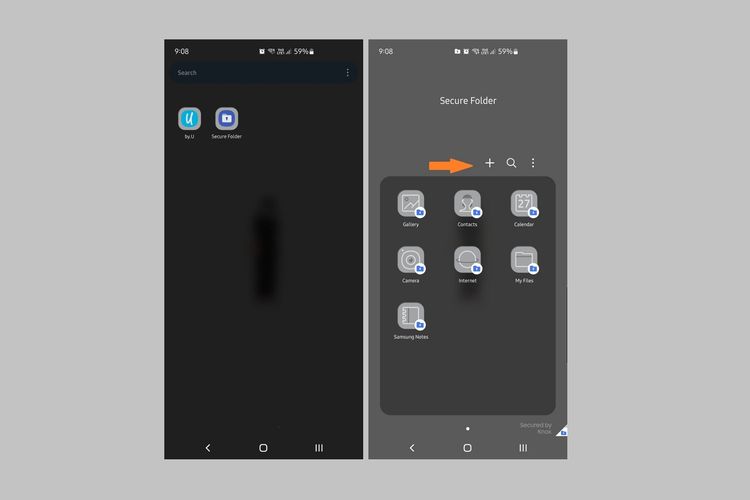 Cómo agregar aplicaciones a la carpeta segura de Samsung
Cómo agregar aplicaciones a la carpeta segura de Samsung- Abre la carpeta segura
- Haga clic en el icono «+» (más)
- Marque las aplicaciones que desea agregar a la Carpeta segura y haga clic en Agregar.
Cómo añadir archivos a una carpeta segura
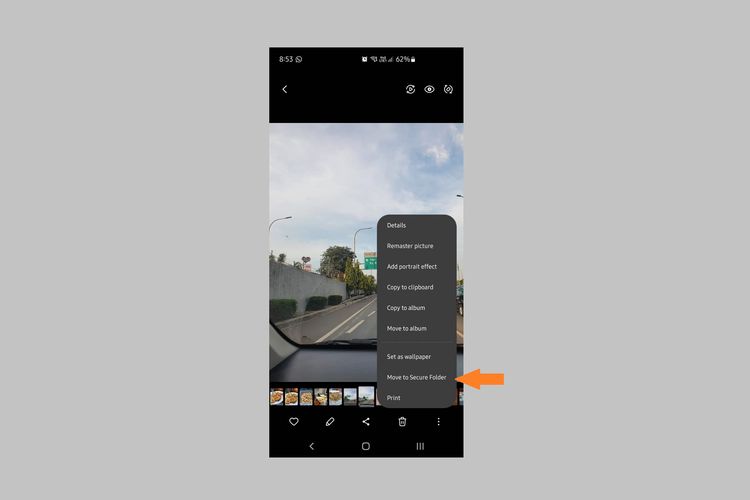 Cómo agregar archivos a la carpeta segura de Samsung
Cómo agregar archivos a la carpeta segura de Samsung- Seleccionar archivos para moverlos a una carpeta segura, como fotos o videos en la galería
- Haga clic en el icono de tres puntos en el archivo correspondiente
- Seleccione la opción Mover a carpeta segura
- De esa manera, el archivo se mueve a esa carpeta en particular y no aparecerá en la carpeta o galería anterior.
Si no te mueves archivos Eso, puedes ver archivos En Carpeta segura y seleccione la opción Mover fuera de la carpeta segura.
Para mover aplicaciones desde la Carpeta segura, toque (mantenga presionada) la aplicación y luego seleccione la opción Desinstalar. Aunque dentro-DesinstalarUna copia de la aplicación todavía está disponible en el menú de inicio.
Obtener actualizaciones Noticias seleccionadas Y Últimas noticias Todos los días desde Kompas.com. Únase al grupo de Telegram «Actualización de noticias de Kompas.com», cómo hacer clic en el enlace https://t.me/kompascomupdate, luego únete. Primero debes instalar la aplicación Telegram en tu celular.

«Estudiante ávido. Malvado aficionado al alcohol. Orgulloso fanático de los viajes. Entusiasta de la televisión en general. Geek de la música».




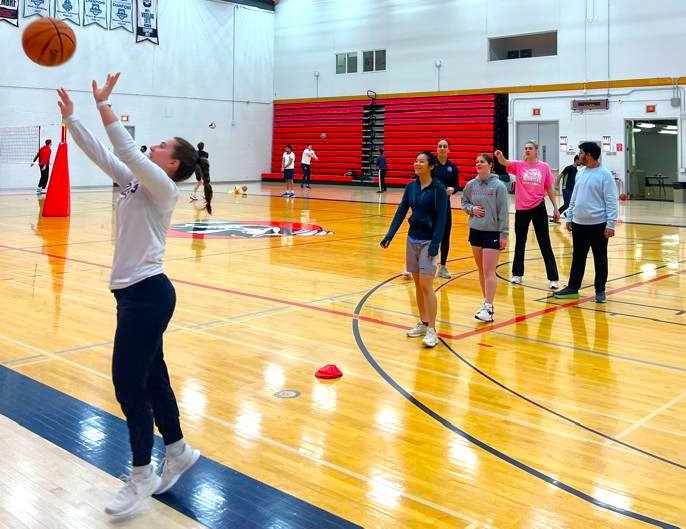
More Stories
Ministerio de Empoderamiento del Aparato Estatal y Reformas Burocráticas
¡Finalmente! Apple agrega IA al navegador Safari
4 recomendaciones para relojes inteligentes avanzados con funciones de medición precisa de la presión arterial